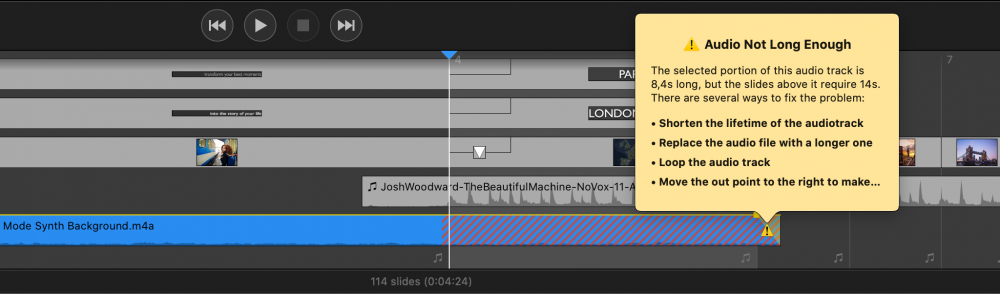En la parte inferior de la ventana de un documento de FotoMagico puede ver el Guión gráfico o la Línea de tiempo. El área Storyboard/Timeline muestra el contenido de su presentación. Aquí puede crear y editar su presentación. Puede utilizar ambas vistas para realizar la mayoría de las mismas tareas de edición, sin embargo, algunos trabajos son más fáciles de realizar en una vista que en la otra. Sólo puede visualizar una vista a la vez. Utilice el botón Guión gráfico o el botón Línea de tiempo para alternar entre las dos vistas. También puede alternar entre las dos vistas seleccionando los comandos de menú apropiados en el menú Ventana.
💬
Atajo: ^+T y ^+S
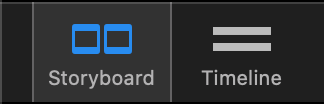
Como la vista Guión gráfico ofrece una mejor visión de conjunto, es más adecuada para organizar las diapositivas. La línea de tiempo, por el contrario, es más densa en información y, por tanto, más útil para ajustar visualmente la duración de diapositivas y transiciones, o para editar fundidos de audio, envolventes de volumen o marcadores de audio.
Los objetos del Storyboard pueden ser manipulados directamente. Si desea modificar varios objetos a la vez, selecciónelos todos y realice las modificaciones en la barra lateral de opciones.
Cuándo utilizar la vista de guión gráfico
La vista Guión gráfico es muy útil para ayudar a iniciar la presentación arrastrando elementos desde el navegador multimedia de la barra lateral al Guión gráfico, y para reorganizar las diapositivas arrastrándolas dentro del Guión gráfico.
Las diapositivas se muestran como cuadros cuadrados del mismo tamaño (que siempre ocupan el mismo espacio, independientemente de la duración). Puedes ver un mayor número de diapositivas al mismo tiempo, por lo que obtienes una mejor visión de conjunto. Esto es útil cuando se añaden nuevas diapositivas o se reorganizan las diapositivas mediante arrastrar y soltar.
Las miniaturas de imágenes, vídeo, mapas o texto suelen ser lo suficientemente grandes como para que puedas reconocerlo todo. Si necesitas ver aún más contenido a la vez, reduce la escala de las miniaturas con el control deslizante de la parte inferior izquierda.

Cuándo utilizar la vista de línea de tiempo
La vista de línea de tiempo le permite ser más preciso y es la mejor para ajustar el tiempo de la presentación de diapositivas mediante el ajuste visual de la duración de las diapositivas y las transiciones. Puedes ver menos diapositivas a la vez, pero puedes ver más información de cada elemento en la línea de tiempo.
La vista de línea de tiempo muestra las capas de diapositivas como barras rectangulares cuya anchura es proporcional a la duración. El intervalo de transición, en el que se solapan las diapositivas entrantes y salientes, se dibuja en forma de "paso de escalera". Arrastrando el borde inferior izquierdo de este intervalo se puede cambiar la duración de la diapositiva, mientras que arrastrando el borde superior derecho se puede cambiar la duración de la transición.

La vista de línea de tiempo también ofrece una visualización de la forma de onda de audio que permite localizar una posición exacta en una canción.
Los marcadores de audio se utilizan para sincronizar las transiciones de diapositivas con el ritmo de la música colocando un marcador en un lugar exacto del audio. El uso de marcadores de audio junto con la forma de onda del audio ayuda a situar visualmente el marcador en el compás de la música. Los marcadores de audio se muestran como unas líneas rojas verticales encima de la forma de onda. Para más información, consulte Ajuste fino de la sincronización y Asistente para marcadores de audio.

Cuando se selecciona una pista de audio, muestra la envolvente de volumen y los fundidos como una línea amarilla. Puede:
- Arrastra el borde izquierdo de una pista de audio para cambiar su fundido de entrada.
- Arrastra los pequeños puntos cuadrados sobre la línea amarilla para cambiar la duración del fundido de entrada o de salida.
- Arrastre el borde derecho para cambiar el desplazamiento de desvanecimiento.
- Arrastrando la propia línea se cambia el volumen, mientras que Cmd-clic en la línea añade o quita puntos envolventes de volumen.
Para más información, consulte Uso del audio.
Arrastrar y soltar
Arrastrar diapositivas en el guión gráfico se comporta de manera diferente, dependiendo de si arrastra un solo elemento o arrastra varios elementos. Un resalte amarillo indica dónde acabarán los elementos arrastrados al soltarlos. Dependiendo de qué y cuántos elementos arrastre al Guión gráfico, tendrá las siguientes opciones:
- Puede insertar los elementos arrastrados entre las diapositivas existentes
- Puede añadir una nueva capa a una diapositiva existente
- Puedes sustituir el archivo multimedia de una capa o pista de audio existente
- Al arrastrar a snippets con marcadores de posición, la sustitución es el caso más común
Alertas de autoría en línea
Prácticamente todos los iconos de advertencia que aparecen en varios elementos del guión gráfico/línea de tiempo pueden pulsarse para mostrar una ventana emergente que comunica un aviso o algún tipo de problema. La ventana emergente explica la situación y sugiere posibles soluciones. Los iconos de advertencia amarillos suelen comunicar un problema grave, que debe solucionarse, mientras que el icono de nota blanca simplemente comunica una situación sobre la que es posible que desee actuar, pero no está obligado a hacerlo.